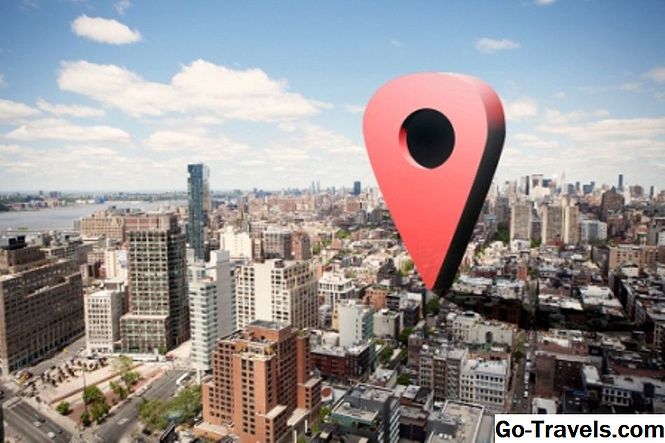Startēšanas iestatījumi ir dažādu veidu izvēlne, kurā varat palaist Windows 10 un Windows 8, ieskaitot labi zināmo diagnostikas starta iespēju Drošais režīms .
Startēšanas iestatījumi aizstāj iepriekšējās Windows versijās pieejamo izvēlni Papildu sāknēšanas opcijas.
Kas ir izmantota startēšanas iestatījumu izvēlne?
Opcijas, kas pieejamas izvēlnē Startup Settings, ļauj jums sākt Windows 10 vai Windows 8 dažos ierobežotos veidos, kad tas parasti nedarbosies.
Ja operētājsistēma Windows sāk darboties īpašā režīmā, iespējams, ka problēma ir saistīta ar to, kas ir ierobežots, sniedzot jums nedaudz informācijas, lai novērstu problēmu.
Visbiežāk pieejamā opcija, kas pieejama izvēlnē Startēšanas iestatījumi, ir Drošais režīms.
Kā piekļūt sāknēšanas iestatījumiem
Startēšanas iestatījumi ir pieejami izvēlnē Papildu starta opcijas, kas pati par sevi ir pieejama, izmantojot vairākas dažādas metodes.
Norādījumus par to, kā piekļūt uzlabotajām startēšanas opcijām Windows 10 vai 8.
Kad esat izvēlnē Papildu starta opcijas, pieskarieties vai noklikšķiniet uz Problēmu novēršana, tad Pielāgota opcija, un visbeidzot Startēšanas iestatījumi.
Kā lietot Startēšanas iestatījumu izvēlni
Startēšanas iestatījumi nav pati par sevi kaut ko dari - tā ir tikai izvēlne. Viena no opcijām izvēloties sāks šo Windows 10 vai Windows 8 režīmu vai mainīs šo iestatījumu.
Citiem vārdiem sakot, izmantojot Startēšanas iestatījumus, tiek izmantots kāds no pieejamajiem izvēlnes sākšanas režīmiem vai iespējām.
Svarīgs: Diemžēl šķiet, ka jūs jābūt lai datoram vai ierīcei pievienotu tastatūru, lai izvēlnē Startup Settings (Iestatiet iestatījumus) varētu izvēlēties kādu no opcijām. Abi Windows 10 un Windows 8 tika izstrādāti tā, lai vislabāk strādātu ar pieskārienu iespējotajām ierīcēm, tādēļ ir neapmierinoši, ka ekrāna tastatūra nav iekļauta izvēlnē Startēšanas iestatījumi. Ļaujiet man zināt, ja atrodat citu risinājumu.
Startēšanas iestatījumi
Tālāk ir aprakstītas dažādas starta metodes, kas atrodamas Windows 10 un Windows 8 izvēlnes Startēšanas iestatījumi:
Padoms: Varat jebkurā laikā ieslēgt Windows 10 vai Windows 8 normālā režīmā, nospiežot Ievadiet.
Iespējot atkļūdošanu
The Iespējot atkļūdošanu Opcija ieslēdz kodola atkļūdošanu sistēmā Windows. Šī ir uzlabota problēmu novēršanas metode, kurā Windows startēšanas informāciju var pārraidīt uz citu datoru vai ierīci, kurā darbojas atkļūdotājs. Pēc noklusējuma šī informācija tiek nosūtīta COM1 ar bojājumu ātrumu 15 200.
Iespējot atkļūdošanu ir tāds pats kā Atkļūdošanas režīms tas bija pieejams iepriekšējās Windows versijās.
Iespējot sāknēšanas reģistrēšanu
The Iespējot boot logging opcija parasti sāk Windows 10 vai Windows 8, bet arī izveido draiveru failu, kas tiek ielādēts nākamā startēšanas procesa laikā. "Sāknēšanas žurnāls" tiek saglabāts kā ntbtlog.txt jebkurā mapē Windows ir instalēta gandrīz vienmēr C: Windows .
Ja sistēma Windows sāktu pareizi, iepazīstieties ar failu un noskaidrojiet, vai kaut kas palīdz novērst visas jūsu problēmas.
Ja sistēma Windows nedarbojas pareizi, izvēlieties vienu no drošā režīma opcijām un pēc tam aplūkojiet failu, kad sistēma Windows sāk darboties drošajā režīmā.
Ja pat drošais režīms nedarbojas, varat restartēt papildu startēšanas opcijās, atvērt vadības paneli un skatīt log failu no tips komanda: tipa d: windows ntbtlog.txt.
Iespējot zemas izšķirtspējas video
The Iespējot zemas izšķirtspējas videoklipu opcija parasti sāk Windows 10 vai Windows 8, bet nosaka ekrāna izšķirtspēju 800x600. Atsevišķos gadījumos, piemēram, ar vecākiem CRT stila datora monitoriem, tiek samazināts arī atsvaidzināšanas ātrums.
Windows nedarbosies pareizi, ja ekrāna izšķirtspēja ir iestatīta ekrāna atbalstītajā diapazonā. Tā kā gandrīz visi ekrāni atbalsta 800x600 izšķirtspēju, Iespējot zemas izšķirtspējas videoklipu dod iespēju izlabot konfigurācijas problēmas.
Piezīme: Ar displejiem tiek mainīti tikai displeja iestatījumi Iespējot zemas izšķirtspējas videoklipu . Jūsu pašreizējais displeja draiveris nav atinstalēts un nekādā veidā nav mainīts.
Ieslēgt drošo režīmu
The Ieslēgt drošo režīmu opcija sāk Windows 10 vai Windows 8 drošajā režīmā - diagnostikas režīmā, kurā tiek ielādēts minimālais pakalpojumu un draiveru kopums, kas ļauj Windows palaist.
Skatiet, kā sākt Windows 10 vai Windows 8 drošajā režīmā, lai veiktu pilnu pārbaudi.
Ja sistēma Windows sāk darboties drošajā režīmā, iespējams, varēsiet palaist papildu diagnostiku un testēšanu, lai noskaidrotu, kāds pakalpojumu vai draiveris ir invalīds, kas neļauj Windows normāli startēt.
Iespējot drošo režīmu ar tīklu
The Iespējot drošo režīmu ar tīklu variants ir identisks Ieslēgt drošo režīmu izņemot to, ka ir iespējoti draiveri un pakalpojumi, kas nepieciešami tīklu veidošanai.
Šī ir lieliska iespēja izvēlēties, vai jūs domājat, ka drošā režīmā jums var būt nepieciešama piekļuve internetam.
Ieslēgt drošo režīmu ar komandu uzvedni
The Ieslēgt drošo režīmu ar komandu uzvedni variants ir identisks Ieslēgt drošo režīmu bet komandrindas tiek ielādēta kā noklusējuma lietotāja saskarne, nevis Explorer, kas ielādē sākuma ekrānu un darbvirsmu.
Izvēlieties šo opciju, ja Ieslēgt drošo režīmu nedarbojas, un jums ir arī komandas, kas varētu būt noderīgi, lai noskaidrotu, kas tiek turēts, sākot no Windows 10 vai Windows 8.
Atspējot vadītāja parakstu izpildi
The Atspējot vadītāja paraksta izpildi opcija ļauj Windows sistēmā instalēt neparakstītos draiverus.
Šī starta opcija var būt noderīga dažu uzlabotu draiveru problēmu novēršanas uzdevumu veikšanā.
Atspējot agrīnās palaišanas aizsardzību pret ļaunprātīgu programmatūru
The Aizliegts agri sākt aizsargāt pret ļaunprātīgu programmatūru tas tikai - tas atspējo Agrīnās palaišanas pretvīrusu programmas (ELAM) vadītājs, kas ir viens no pirmajiem Windows draiveriem, ko ielādēja procesa laikā.
Šī opcija varētu būt noderīga, ja jums ir aizdomas, ka Windows 10 vai Windows 8 startēšanas problēma varētu būt saistīta ar neseno anti-ļaundabīgo programmu instalēšanu, atinstalēšanu vai iestatījumu maiņu.
Atspējot automātisko restartēšanu pēc neveiksmes
The Atspējot automātisko restartēšanu pēc neveiksmes atspējo Automātiska restartēšana Windows 10 vai Windows 8.
Kad šī funkcija ir iespējota, sistēma Windows liek ierīcē restartēt pēc lielas sistēmas darbības kļūmes, piemēram, BSOD (Blue Screen of Death).
Diemžēl kopš tā laika Automātiska restartēšana ir iespējots pēc noklusējuma gan operētājsistēmās Windows 10, gan Windows 8, jūsu pirmais BSOD piespiedīs atkārtotu palaišanu, iespējams, pirms jūs varat izdzēst kļūdas ziņojumu vai problēmu novēršanas kodu. Izmantojot šo opciju, jūs varat atspējot šo funkciju no Startup Settings, neveicot Windows ievadīšanu.
Lai uzzinātu, kā to izdarīt, skatiet sadaļu Kā atspējot automātisko restartēšanu sistēmas kļūmēs sistēmā Windows iekšpusē Windows, proaktīvs solis, ko es ieteicu jums darīt.
10) Uzsākt atkopšanas vidi
Šī opcija ir pieejama opciju otrajā lapā Startēšanas iestatījumi, kurus varat piekļūt, nospiežot F10.
Izvēlies Uzsākt atkopšanas vidi lai atgrieztos izvēlnē Papildu startēšanas opcijas. Jūs redzēsiet īsu Lūdzu uzgaidiet ekrāns, bet tiek ielādētas papildu starta opcijas.
Startēšanas iestatījumu pieejamība
Startēšanas iestatījumu izvēlne ir pieejama operētājsistēmās Windows 10 un Windows 8.
Iepriekšējās Windows versijās, piemēram, Windows 7, Windows Vista un Windows XP, ekvivalentas startēšanas opcijas izvēlne tiek saukta par Advanced Boot Opcijas.